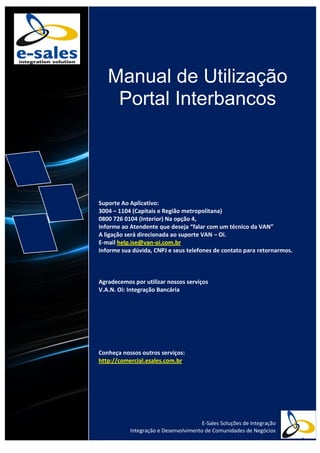
Manual Usuário Portal interbancos (CEF)
- 1. Manual de Utilização Portal Interbancos Suporte Ao Aplicativo: 3004 – 1104 (Capitais e Região metropolitana) 0800 726 0104 (Interior) Na opção 4, Informe ao Atendente que deseja “falar com um técnico da VAN” A ligação será direcionada ao suporte VAN – Oi. E-mail help.ise@van-oi.com.br Informe sua dúvida, CNPJ e seus telefones de contato para retornarmos. Agradecemos por utilizar nossos serviços V.A.N. Oi: Integração Bancária Conheça nossos outros serviços: http://comercial.esales.com.br E-Sales Soluções de Integração Integração e Desenvolvimento de Comunidades de Negócios
- 2. E-Sales – Integração e Desenvolvimento de Comunidades de Negócios Copyright © E-Sales - All Rights Reserved Página 1
- 3. E-Sales – Integração e Desenvolvimento de Comunidades de Negócios Copyright © E-Sales - All Rights Reserved Página 2 1 Cadastrando um SACADO ............................... Pagina 3 2 Cadastrando um TITULO ............................... Pagina 4 2.1 Cadastrando um TITULO ............................ Pagina 5 3 REMESSA e BAIXA de TITULOS .......................... Pagina 6 4 Significado das abas ...................................... Pagina 7 5 Impressão de Títulos ...................................... Pagina 8 Para clientes que já utilizavam o aplicativo CobCaixa ou Cobrança Caixa favor desconsiderar a instrução abaixo: Ao usar o Portal Interbancos pela primeira vez, entre em contato com o seu gerente e solicite que passe o seu convenio de Teste para Produção.
- 4. E-Sales – Integração e Desenvolvimento de Comunidades de Negócios Copyright © E-Sales - All Rights Reserved Página 3 Acesse o site: www.interbancos.com.br e insira os dados de usuário que foram enviados para o seu e-mail. Caso não esteja conseguindo acesso, clique em ESQUECI MINHA SENHA, insira seu e-mail e em instantes você receberá uma nova senha de acesso. Para alterar a Senha vá ate o menu cadastro e clique em alterar senha. Para Cadastrar o Cliente/Empresa para a qual deseja emitir uma Cobrança (Boleto), basta você clicar no menu CADASTRO, na parte superior da tela, após clicar no botão EMPRESA e logo após inserir. Ao clicar no botão Empresa, irá abrir uma tela onde você pode inserir um Cliente ou consultar um cadastro já existente. Ver figura 2. 1 . 2 . 1 3 . . Campo de Consulta . Preencha os campos ao lado com as informações do cliente, após conferir os dados inseridos clique em CONFIRMAR. Ver figura 3.
- 5. E-Sales – Integração e Desenvolvimento de Comunidades de Negócios Copyright © E-Sales - All Rights Reserved Página 4 Para Cadastrar um Titulo basta você clicar no menu E após clicar no botão Conforme figura 4. 4 . 5 . o Para selecionar o cliente cadastrado clique no botão o Não pode haver NENHUM caractere especial no cadastro. Somente ponto e vírgula; o Valor Juros ao Dia é em PORCENTAGEM (%); o Espécie sempre será Duplicata Mercantil, código 37; o Prazo de protesto que será instruído ao banco, em caso de carteira registrada, e emitido no boleto. Para não protestar preencher com zero (0). o Número do Documento é para controle interno. Ex: Número da Nota Fiscal. o Ver figura 5.
- 6. E-Sales – Integração e Desenvolvimento de Comunidades de Negócios Copyright © E-Sales - All Rights Reserved Página 5 SACADO Clicando na seta ( ) irá abrir o campo de pesquisa para seleção do SACADO, cadastrado anteriormente. Selecione o sacado clicando no símbolo de correto ( ). Campo de Pesquisa Tipos de CARTEIRA 1. Cobrança Simples Registrada: Boleto registrado no banco, precisa ser gerada uma remessa, possibilita o protesto automático pelo banco. 2. Cobrança Sem Registro: protesto por conta do cliente. 3. Cobrança Caucionada: Maiores informações com o seu gerente. 4. Cobrança Descontada: Maiores informações com o seu gerente. Selecione a opção desejado clicando em 6 . 7 . 8 . Protesto: Para Títulos Registrados, basta você colocar a quantidade de dias após o vencimento, para que o titulo seja protestado. Se não deseja protestar use Carteira sem registro. Mensagens: coloque a informação que deseja que o seu cliente veja. Ex: Titulo sujeito a protesto.; Observações: Data de vencimento: Para Títulos Registrados Vencimento não pode ser inferior a 15 dias da data de Emissão. Ex. (Emissão: 01/05/14 Vencimento: 16/05/14) Sem registro pode ser gerado para qualquer data. N° do documento: este numero é definido pelo usuário. Pode ser numero de uma Nota Fiscal por exemplo.
- 7. E-Sales – Integração e Desenvolvimento de Comunidades de Negócios Copyright © E-Sales - All Rights Reserved Página 6 Gerando Uma Remessa Quando se utiliza uma Carteira com Registro, e necessario enviar ao banco as instruçoes para que ele faça a cobrança, lhe de o retorno de pagamento e tambem possa enviar o titulo para protesto. No caso de voce utilizar uma Carteira Sem Registro, gerar a remessa e apenas para que voce possa imprimir o titulo e aguardar a confirmaçao de pagamento. Para gerar uma remessa seguimos o seguinte. Apos criar o título, na aba Pendentes Remessa, devemos selecionar o título clicando na caixa de seleçao. Ver figura 9. E depois no botao 9 . Pedindo uma Baixa Títulos Registrados que ainda constam AGUARDANDO PAGAMENTO, mas o pagamento ja foi realizado (por deposito bancario, pagamento em maos), deve-se ser solicitada a baixa do título. Para solicitarmos a baixa devemos localizar o título selecionando o titulo a ser baixado e depois clicar em Baixar. Conforme imagem 10. Esta informaçao sera enviada ao banco e o titulo sera baixado. Caso o titulo esteja em outra aba, ligue para o seu gerente e solicite a baixa manual. Depois de selecionar deve-se clicar no botao de Baixar. 10.
- 8. E-Sales – Integração e Desenvolvimento de Comunidades de Negócios Copyright © E-Sales - All Rights Reserved Página 7 Todos os títulos que foram criados e ainda nao foram geradas remessas ficam em Pendentes Remessa . Ao gerar uma remessa, o sistema fica aguardando a resposta do banco( se o titulo foi aceito ou nao) . Apos o sistema fazer a leitura do retorno de leitura do banco o titulo fica nesta aba ate que o seu cliente pague. Todos os títulos que por algum motivo foram rejeitados e necessitam de uma alteraçao se encontram na aba Pendentes Alteração Todos títulos que foram liquidados (pagos) se encontram na aba Liquidados. A aba Todos reune os títulos de todas as abas.
- 9. E-Sales – Integração e Desenvolvimento de Comunidades de Negócios Copyright © E-Sales - All Rights Reserved Página 8 Após clicar com o botão direito do mouse sobre o Titulo, irá surgir uma janela onde você pode escolher a impressora. Depois de localizar o título, para imprimir deve-se clicar no símbolo de impressao ( ), que o título aparecera na tela. Clique com o botao direito do mouse e selecione a opçao IMPRIMIR. Escolha a impressora na qual o titulo sera impresso. Obs: Para imprimir em PDF e enviar por email, voce precisa instalar uma impressora pdf, baixando atraves da internet. 11.
- 10. E-Sales – Integração e Desenvolvimento de Comunidades de Negócios Copyright © E-Sales - All Rights Reserved Página 9 Para mais informações sobre os outros módulos do nosso sistema, acesse http://comercial.esales.com.br
- 11. E-Sales – Integração e Desenvolvimento de Comunidades de Negócios Copyright © E-Sales - All Rights Reserved Página 10